Prétraduire depuis une version antérieure
Prétraduire depuis une version antérieure copie les traductions d’une version précédente d’un document source vers la version la plus récente. Il est utile après qu’un document a été réimporté - en d’autres termes, lorsque le texte source change.
Lorsque un client envoie une mise à jour, et que vous êtes à mi-chemin de la traduction, vous pouvez copier les segments traduits dans le nouveau document sans passer par la mémoire de traduction.
Ou, lorsque vous recevez une nouvelle révision du texte source après avoir terminé la traduction.
A besoin de l’historique des versions: Pour que la prétraduction depuis une version antérieure fonctionne, les documents doivent avoir l’historique des versions. L’historique des versions est normalement activé dans les projets memoQ, et il n’est pas recommandé de le désactiver.
Prétraduire depuis une version antérieure est généralement une action automatisée dans les projets créés à partir d’un modèle: lorsqu’un document est réimporté dans un projet créé à partir d’un modèle, il est également automatiquement prétraduit.
Comment se rendre ici
- Ouvrir un projet.
- Dans Accueil, choisissez Traductions.
- Sélectionnez un document qui a été réimporté d’une nouvelle version du texte source. (Or, si vous avez le document, réimportez-le maintenant.)
Comment reconnaît-on un document réimporté? Son numéro de version commence par 2, 3, ou un plus grand nombre, jamais 1.
- Vous pouvez ouvrir ce document pour traduction.
- Dans l’onglet Documents du ruban, cliquez sur prétraduire depuis une version antérieure.
La fenêtre Prétraduire depuis une version antérieure s’ouvre.
Pour prétraduire depuis une version antérieure plusieurs documents: Dans Accueil, choisissez Traductions. Sélectionnez les documents que vous devez prétraduire depuis une version antérieure. Dans l’onglet Documents du ruban, cliquez sur prétraduire depuis une version antérieure.
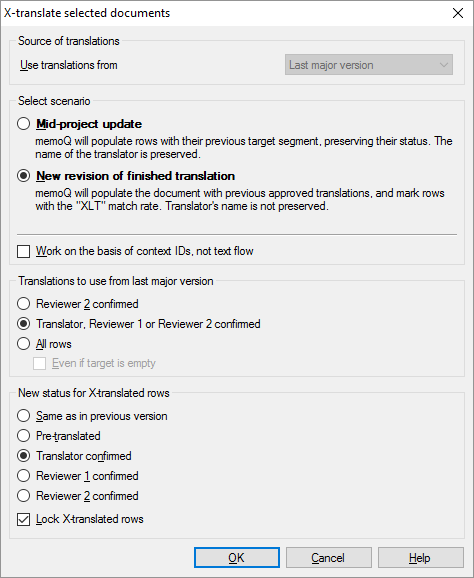
Que pouvez-vous faire?
Choisissez d’où viennent les traductions précédentes: Dans le menu déroulant Utiliser les traductions, choisissez une version principale précédente. Une version principale précédente signifie une version précédente du texte source.
Ne peut pas choisir si la prétraduction de plusieurs documents: Si vous sélectionnez deux ou plusieurs documents avant de prétraduire depuis une version antérieure, vous ne pouvez pas choisir. memoQ copiera toujours les traductions de la version principale précédente de chaque document.
Dis à memoQ ce qui s’est passé. Sous Sélectionner le scénario, cliquez sur un bouton radio.
- Actualisation en cours de projet: Vous recevez une révision du document source pendant que la traduction est encore en cours. memoQ copiera tout de la version précédente, y compris les segments édités, l’état des segments et le pourcentage de correspondance de la prétraduction. Si vous choisissez la Mise à jour à mi-projet, vous n’avez plus d’options. Normalement, memoQ utilise cette option.
- Nouvelle version de traduction terminée: Vous recevez une révision du document source après avoir terminé la traduction. Vous pouvez choisir quels segments copier, et vous pouvez choisir ce qui arrive aux segments que memoQ a copiés.
Si le document n’est pas un texte suivi mais un XML, un Excel ou un fichier texte structuré: Cochez la case Vérifier le travail en fonction des ID de contexte, et non du flux de texte.
Ces paramètres n’apparaissent que si vous choisissez Nouvelle révision de la traduction terminée.
Sous les Traductions à utiliser de la dernière version principale, vous pouvez choisir de copier uniquement les traductions absolument relues, tout ce qui a été confirmé, ou tout. Choisissez parmi ces boutons radio:
- Confirmés par Relecteur 2
- Confirmés par Traducteur, Relecteur 1 ou Relecteur 2
- Tous les segments
Est-ce que copier des traductions vides a du sens? Oui - si vous vérifiez Même si la cible est vide, et que memoQ copie un segment avec une cible vide, l’état du segment et les commentaires seront également copiés.
Sous le nouvel état pour les segments prétraduits, vous pouvez définir l’état des traductions qui sont copiées.
Vous pouvez copier le même état de la version précédente - ou vous pouvez définir chaque segment comme prétraduit, confirmé par Traducteur, confirmé par Relecteur 1 ou confirmé par Relecteur 2.
Si vous ne voulez pas toucher aux segments prétraduits depuis une version antérieure à cette étape: Cochez la case des segments prétraduits depuis une version antérieure. Normalement, memoQ ne compte pas les segments verrouillés dans les statistiques, par exemple.
Lorsque vous avez terminé
Pour prétraduire depuis une version antérieure les documents sélectionnés, et revenir à l 'Accueil ou à l’éditeur de traduction: Cliquez sur OK.
Pour revenir à l 'Accueil ou à l’éditeur de traduction sans prétraduire depuis une version antérieure les documents sélectionnés: Cliquez sur Annuler.